LINUX下修改日期时间的方法
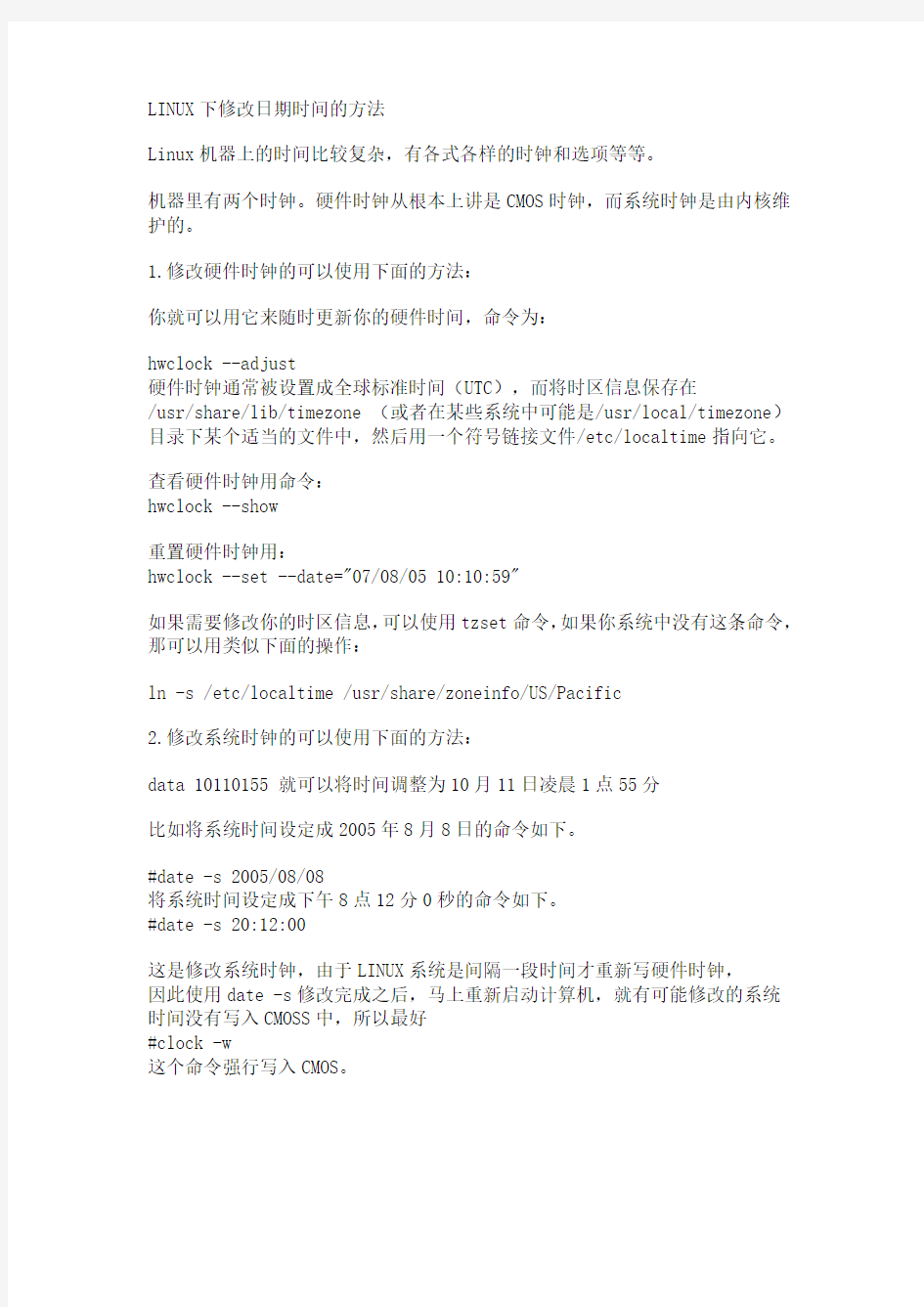
LINUX下修改日期时间的方法
Linux机器上的时间比较复杂,有各式各样的时钟和选项等等。
机器里有两个时钟。硬件时钟从根本上讲是CMOS时钟,而系统时钟是由内核维护的。
1.修改硬件时钟的可以使用下面的方法:
你就可以用它来随时更新你的硬件时间,命令为:
hwclock --adjust
硬件时钟通常被设置成全球标准时间(UTC),而将时区信息保存在
/usr/share/lib/timezone (或者在某些系统中可能是/usr/local/timezone)目录下某个适当的文件中,然后用一个符号链接文件/etc/localtime指向它。
查看硬件时钟用命令:
hwclock --show
重置硬件时钟用:
hwclock --set --date="07/08/05 10:10:59"
如果需要修改你的时区信息,可以使用tzset命令,如果你系统中没有这条命令,那可以用类似下面的操作:
ln -s /etc/localtime /usr/share/zoneinfo/US/Pacific
2.修改系统时钟的可以使用下面的方法:
data 10110155 就可以将时间调整为10月11日凌晨1点55分
比如将系统时间设定成2005年8月8日的命令如下。
#date -s 2005/08/08
将系统时间设定成下午8点12分0秒的命令如下。
#date -s 20:12:00
这是修改系统时钟,由于LINUX系统是间隔一段时间才重新写硬件时钟,
因此使用date -s修改完成之后,马上重新启动计算机,就有可能修改的系统时间没有写入CMOSS中,所以最好
#clock -w
这个命令强行写入CMOS。
linux 的系统时间和硬件时间查看修改
linux 的系统时间有时跟硬件时间是不同步的 Linux时钟分为系统时钟(System Clock)和硬件(Real Time Clock,简称RTC)时钟。系统时钟是指当前Linux Kernel中的时钟,而硬件时钟则是主板上由电池供电的时钟,这个硬件时钟可以在BIOS中进行设置。当Linux启动时,硬件时钟会去读取系统时钟的设置,然后系统时钟就会独立于硬件运作。 Linux中的所有命令(包括函数)都是采用的系统时钟设置。在Linux中,用于时钟查看和设置的命令主要有date、hwclock和clock。其中,clock和hwclock用法相近,只用一个就行,只不过clock命令除了支持x86硬件体系外,还支持Alpha硬件体系。 1、date 查看系统时间 # date 设置系统时间 # date --set “07/07/06 10:19" (月/日/年时:分:秒) 2、hwclock/clock 查看硬件时间 # hwclock --show 或者# clock --show 设置硬件时间 # hwclock --set --date="07/07/06 10:19" (月/日/年时:分:秒) 或者# clock --set --date="07/07/06 10:19" (月/日/年时:分:秒) 3、硬件时间和系统时间的同步 按照前面的说法,重新启动系统,硬件时间会读取系统时间,实现同步,但是在不重新启动的时候,需要用hwclock或clock命令实现同步。 硬件时钟与系统时钟同步:# hwclock --hctosys(hc代表硬件时间,sys代表系统时间)或者# clock --hctosys 系统时钟和硬件时钟同步:# hwclock --systohc或者# clock --systohc
最新整理Linux系统修改时间用什么命令
L i n u x系统修改时间用什么命令 L i n u x中除了在控制面板手动设置时间外,还能用命令直接修改,如果熟悉命令的话,非常快,具体怎么操作呢。下面由学习啦小编为大家整理修改l i n u x时间的命令的相关知识,希望对大家有帮助! 修改l i n u x时间命令 我们一般使用d a t e-s命令来修改系统时间。比如将系统时间设定成1996年6月10日的命令如下。 #d a t e-s06/10/96 将系统时间设定成下午1点12分0秒的命令如下。 #d a t e-s13:12:00 注意,这里说的是系统时间,是l i n u x由操作系统维护的。 在系统启动时,L i n u x操作系统将时间从C M O S中读到系统时间变量中,以后修改时间通过修改系统时间实现。为了保持系统时间与C M O S时间的一致性, L i n u x 每隔一段时间会将系统时间写入C M O S。由于该同步是每隔一段时间(大约是11分钟)进行的,在我们执行d a t e -s后,如果马上重起机器,修改时间就有可能没有被写入C M O S,这就是问题的原因。如果要确保修改生效可以
执行如下命令。 #h w c l o c k-w 这个命令强制把系统时间写入C M O S 相关阅读:L i n u x常用基本命令 文件名--t e s t m k d i r t e s t创建一个文件夹 m k d i r t e s t/t e s t1/t e s t2-p在创建t e s t1时候,继续创建t e s t2目录,一起创建 m v t e s t t e s t1修改文件名称 m v t e s t/位置复制文件到指定位置 c a t t e s t查看文件内容 u n z i p解压包解压当前文件 u n z i p解压包 -d/位置解压压缩包到指定位置 r m t e s t删除一个文件 r m-r f t e s t删除一个带文件或者文件夹的文件目录 c p t e s t t e s t1复制一个文件 c p-r t e s t t e s t1复制一个文件夹(包含文件夹下的文件) v i文件名修改文件内容
linux之修改时钟(rtc)
Linux下的时钟 ========================= 第一部分:时间设置 ========================= 我们一般使用“date -s”命令来修改系统时间(这里说的是系统时间,是linux由操作系统维护的) 将日期时间设置成2014年8月7日下午3点5分0秒可以用 #date -s "08/07/2014 15:05:00" #date -s "2014-08-07 15:05:00" 这里的格式是"MM/DD/YYYY hh:mm:ss" 或者 #date 080715052014.00 这里的格式是MMDDhhmmYYYY.ss (月日时分年.秒) 在系统启动时,Linux操作系统将时间从CMOS中读到系统时间变量中,以后修改时间通过修改系统时间实现。为了保持系统时间与CMOS时间的一致性,Linux每隔一段时间会将系统时间写入CMOS。由于该同步是每隔一段时间(大约是11分钟)进行的,在我们执行date -s后,如果马上重起机器,修改时间就有可能没有被写入CMOS,这就是问题的原因。如果要确保修改生效可以执行如下命令。 #hwclock -w 这个命令强制把系统时间写入CMOS,(等同于hwclock --systohc) linux提供两类的rtc兼容性很高的用户空间系统调用接口,如下所示: (1)/dev/rtc ... 这个RTC适合pc体系的系统,而并不适合非x86体系的系统 (2)/dev/rtc0,/dev/rtc1 ... 他们依赖一种架构,这种架构在所有的系统上被RTC 芯片广泛的支持。 程序员必须知道,PC/AT的功能不总是有效,其他的系统可能会有另外的实现。这种情况下,如果在相同的系统结构上使用同样的RTC API,那么硬件会有不同的反应。例如,不是每一个RTC都提供IRQ,所以这些不能处理报警中断;标准的PC系统RTC只能处理未来24小时以内的闹钟,而其他系统的RTC可能处理未来一个世纪的任何时间。 在文件系统修改将rtc0改成rtc1 Vi etc/udev/rules.d/local.conf 或者在启动开发板下 设置系统时间 date -s "2014-08-07 15:05:00"
Centos设置时区并调整时间
Centos设置时区并调整时间 租用的经常是国外的服务器,需要调整时区并调整时间.当然方法有很多种,我说说我经常用,而且是最简单的方法吧. cp /usr/share/zoneinfo/Asia/Shanghai /etc/localtime ntpdate https://www.360docs.net/doc/f86394390.html, 很简单吧,解析一下,第一句是把当前时区调整为上海就是+8区,想改其他时区也可以去看看/usr/share/zoneinfo目录;然后第二句是利用ntpdate同步标准时间. 没有ntpdate的可以yum一下: yum install -y ntpdate 另外VMWARE下的linux时间老是不对,也可以用ntpdate来调整,算最烂的方法吧 crontab -e * * * * * /usr/sbin/ntpdate https://www.360docs.net/doc/f86394390.html, | logger -t NTP 设置修改CentOS系统时区 在我们使用CentOS系统的时候,也许时区经常会出现问题,有时候改完之后还是会出错,下面我们就来学习一种方法来改变这个状况。如果没有安装,而你使用的是 CentOS系统那使用命令 yum install ntp 然后:ntpdate https://www.360docs.net/doc/f86394390.html, 。 因为CentOS系统是用rhas的源码再编译的,很多地方是完全一样的。
rhas5的时区是以文件形式存在的,当前的时区文件是在/etc/localtime 那么其他时区的文件存放在哪里呢? 在/usr/share/zoneinfo下 我们用东八区,北京,上海的时间 #cp -f /usr/share/zoneinfo/Asia/Shanghai /etc/localtime #reboot 重启之后,date查看时间、查看当前时区 date -R、查看/修改Linux时区和时间 一、时区 1. 查看当前时区 date -R 2. 修改设置时区 方法(1) tzselect 方法(2) 仅限于RedHat Linux 和 CentOS系统 timeconfig 方法(3) 适用于Debian dpkg-reconfigure tzdata 3. 复制相应的时区文件,替换CentOS系统时区文件;或者创建链接文件 cp /usr/share/zoneinfo/$主时区/$次时区 /etc/localtime 在中国可以使用: cp /usr/share/zoneinfo/Asia/Shanghai /etc/localtime 二、时间 1、查看时间和日期 date
Linux 操作系统查看服务器系统信息命令(linux系统)
Linux 操作系统查看服务器系统信息命令(linux 系统系统: # uname -a # 查看内核 /操作系统 /CPU信息 # head -n 1 /etc/issue # 查看操作系统版本 # cat /proc/cpuinfo # 查看 CPU 信息 # hostname # 查看计算机名 # lspci -tv # 列出所有 PCI 设备 # lsusb -tv # 列出所有 USB 设备 # lsmod # 列出加载的内核模块 # env # 查看环境变量 资源 : # free -m # 查看内存使用量和交换区使用量 # df -h # 查看各分区使用情况 # du -sh <目录名 > # 查看指定目录的大小 # grep MemTotal /proc/meminfo # 查看内存总量 # grep MemFree /proc/meminfo # 查看空闲内存量 # uptime # 查看系统运行时间、用户数、负载 # cat /proc/loadavg # 查看系统负载 磁盘和分区 :
# mount | column -t # 查看挂接的分区状态 # fdisk -l # 查看所有分区 # swapon -s # 查看所有交换分区 # hdparm -i /dev/hda # 查看磁盘参数 (仅适用于 IDE 设备 # dmesg | grep IDE # 查看启动时 IDE 设备检测状况 网络 : # ifconfig # 查看所有网络接口的属性 # iptables -L # 查看防火墙设置 # route -n # 查看路由表 # netstat -lntp # 查看所有监听端口 # netstat -antp # 查看所有已经建立的连接 # netstat -s # 查看网络统计信息 用户 : # w # 查看活动用户 # id <用户名 > # 查看指定用户信息 # last # 查看用户登录日志 # cut -d: -f1 /etc/passwd # 查看系统所有用户 # cut -d: -f1 /etc/group # 查看系统所有组 # crontab -l # 查看当前用户的计划任务
如何查询centos查看系统内核版本,系统版本,32位还是64位
【转】如何查询centos查看系统内核版本,系统版本,32位还是64位 查看centos内核的版本: 1)[root@localhost ~]# cat /proc/version Linux version 2.6.18-194.el5 (mockbuild@https://www.360docs.net/doc/f86394390.html,) (gcc version 4.1.2 20080704 (Red Hat 4.1.2-48)) #1 SMP Fri Apr 2 14:58:14 EDT 2010 2) [root@localhost ~]# uname -a Linux localhost.localdomain 2.6.18-194.el5 #1 SMP Fri Apr 2 14:58:14 EDT 2010 x86_64 x86_64 x86_64 GNU/Linux 3) [root@localhost ~]# uname -r 2.6.18-194.el5 2. 查看linux版本: 1) 列出所有版本信息, [root@localhost ~]# lsb_release -a LSB Version: :core-3.1-amd64:core-3.1-ia32:core-3.1-noarch:graphics-3.1-amd64:graphics -3.1-ia32:graphics-3.1-noarch Distributor ID: CentOS Description: CentOS release 5.5 (Final) Release: 5.5 Codename: Final 注:这个命令适用于所有的linux,包括Redhat、SuSE、Debian等发行版。 2) 执行cat /etc/issue,例如如下: [root@localhost ~]# cat /etc/issue CentOS release 5.5 (Final) Kernel r on an m 3) 执行cat /etc/redhat-release ,例如如下: [root@localhost ~]# cat /etc/redhat-release CentOS release 5.5 (Final) 查看系统是64位还是32位: 1、getconf LONG_BIT or getconf WORD_BIT [root@localhost ~]# getconf LONG_BIT 64 2、file /bin/ls [root@localhost ~]# file /bin/ls /bin/ls: ELF 64-bit LSB executable, AMD x86-64, version 1 (SYSV), for GNU/Linux 2.6.9, dynamically linked (uses shared libs), for GNU/Linux 2.6.9, stripped 3、lsb_release -a [root@localhost ~]# lsb_release -a
Linux系统调用_时间
asctime(将时间和日期以字符串格式表示) 相关函数 time,ctime,gmtime,localtime 表头文件 #include
查看linux系统版本,内核,CPU,MEM,位数的相关命令
查看linux系统版本,内核,CPU,MEM,位数的相关命令 1.查看版本,内核 [oracle@svr15 ~]$ cat /etc/issue Red Hat Enterprise Linux AS release 4 (Nahant) Kernel \r on an \m [oracle@svr15 ~]$ cat /proc/version Linux version 2.6.9-5.ELsmp (bhcompile@https://www.360docs.net/doc/f86394390.html,) (gcc version 3.4.3 20041212 (Red Hat 3.4.3-9.EL4)) #1 SMP Wed Jan 5 19:30:39 EST 2005 [oracle@svr15 ~]$ uname -r 2.6.9-5.ELsmp 2.查看cpu,mem [oracle@svr15 ~]$ grep "model name" /proc/cpuinfo model name : Intel(R) Xeon(R) CPU 5130 @ 2.00GHz model name : Intel(R) Xeon(R) CPU 5130 @ 2.00GHz model name : Intel(R) Xeon(R) CPU 5130 @ 2.00GHz model name : Intel(R) Xeon(R) CPU 5130 @ 2.00GHz [oracle@svr15 ~]$ cat /proc/cpuinfo processor : 0 vendor_id : GenuineIntel cpu family : 6 model : 15 model name : Intel(R) Xeon(R) CPU 5130 @ 2.00GHz stepping : 6 cpu MHz : 1995.006 cache size : 64 KB physical id : 0 siblings : 2 fdiv_bug : no hlt_bug : no f00f_bug : no coma_bug : no fpu : yes fpu_exception : yes cpuid level : 10 wp : yes
linux下获取系统时间的方法
linux下获取系统时间的方法 时间:2009-11-11 13:45:04 来源:Linux联盟作者:可以用localtime 函数分别获取年月日时分秒的数值。 Linux下获得系统时间的C语言的实现方法: 1. 可以用localtime 函数分别获取年月日时分秒的数值。 #include
linux修改时间日期
linux修改时间和日期的方法 修改linux的时间可以使用date指令 修改日期: 时间设定成2009年5月10日的命令如下: #date -s 05/10/2009 修改时间: 将系统时间设定成上午10点18分0秒的命令如下。 #date -s 10:18:00 修改时区: 找到相应的时区文件/usr/share/zoneinfo/Asia/Shanghai替换当前的/etc/localtime。 修改/etc/sysconfig/clock文件的内容为: ZONE=”Asia/Shanghai” UTC=false ARC=false 同步bios时间: 同步BIOS时钟,强制把系统时间写入CMOS,命令如下: #clock -w date命令的功能是显示和设置系统日期和时间。 输入date 查看目前系统时间。 修改时间需要date -功能字符修改内容 命令中各选项的含义分别为: -d datestr, --date datestr 显示由datestr描述的日期 -s datestr, --set datestr 设置datestr 描述的日期 -u, --universal 显示或设置通用时间
时间域 %H 小时(00..23) %I 小时(01..12) %k 小时(0..23) %l 小时(1..12) %M 分(00..59) %p 显示出AM或PM %r 时间(hh:mm:ss AM或PM),12小时 %s 从1970年1月1日00:00:00到目前经历的秒数 %S 秒(00..59) %T 时间(24小时制)(hh:mm:ss) %X 显示时间的格式(%H:%M:%S) %Z 时区日期域 %a 星期几的简称(Sun..Sat) %A 星期几的全称(Sunday..Saturday) %b 月的简称(Jan..Dec) %B 月的全称(January..December) %c 日期和时间(Mon Nov 8 14:12:46 CST 1999) %d 一个月的第几天(01..31) %D 日期(mm/dd/yy) %h 和%b选项相同 %j 一年的第几天(001..366) %m 月(01..12) %w 一个星期的第几天(0代表星期天) %W 一年的第几个星期(00..53,星期一为第一天) %x 显示日期的格式(mm/dd/yy) %y 年的最后两个数字(1999则是99) %Y 年(例如:1970,1996等) 需要特别说明的是,只有超级用户才能用date命令设置时间,一般用户只能用date命令显示时间。 例1:用指定的格式显示时间。 $ date '+This date now is =>%x ,time is now =>%X ,thank you !' This date now is =>11/12/99 ,time is now =>17:53:01,thank you ! 例2:用预定的格式显示当前的时间。 # date
Linux查看系统命令
系统 # uname -a # 查看内核/操作系统/CPU信息 # head -n 1 /etc/issue # 查看操作系统版本 # cat /proc/cpuinfo # 查看CPU信息 # hostname # 查看计算机名 # lspci -tv # 列出所有PCI设备 # lsusb -tv # 列出所有USB设备 # lsmod # 列出加载的内核模块 # env # 查看环境变量 资源 # free -m # 查看内存使用量和交换区使用量 # df -h # 查看各分区使用情况 # du -sh <目录名> # 查看指定目录的大小 # grep MemTotal /proc/meminfo # 查看内存总量 # grep MemFree /proc/meminfo # 查看空闲内存量 # uptime # 查看系统运行时间、用户数、负载# cat /proc/loadavg # 查看系统负载 磁盘和分区 # mount | column -t # 查看挂接的分区状态 # fdisk -l # 查看所有分区 # swapon -s # 查看所有交换分区 # hdparm -i /dev/hda # 查看磁盘参数(仅适用于IDE设备) # dmesg | grep IDE # 查看启动时IDE设备检测状况 网络 # ifconfig # 查看所有网络接口的属性 # iptables -L # 查看防火墙设置 # route -n # 查看路由表 # netstat -lntp # 查看所有监听端口 # netstat -antp # 查看所有已经建立的连接 # netstat -s # 查看网络统计信息 进程 # ps -ef # 查看所有进程 # top # 实时显示进程状态 用户
linux系统时区设置
linux系统时区设置 系统时钟设置 格式:date 月/日时:分:年.秒 [root@localhost ~]# date 080319462010.55 二 8月 3 19:46:55 CST 2010 或使用date –set (月/日/年时:分:秒)设置时钟。 [root@localhost ~]# date –set “08/30/2010 09:50:11″(月/日/年时:分:秒)一 8月 30 09:50:11 CST 2010 查看系统时钟 [root@localhost ~]# date 日 8月 1 15:56:27 CST 2010 hwclock | clock时钟查看相同 [root@localhost ~]# hwclock –show 2010年08月01日星期日 16时07分01秒 -0.185252 seconds 设置硬件时钟 硬件时钟设置格式:hwclock | clock –set –date=(”月/日/年时:分:秒”)[root@localhost ~]# hwclock –set –date=”08/03/2010 19:57″ [root@localhost ~]# clock 2010年08月03日星期二 19时57分07秒 -0.462124 seconds [root@localhost ~]# clock –set –date=”08/03/10 20:00″ [root@localhost ~]# hwclock 2010年08月03日星期二 20时00分08秒 -0.236903 seconds 系统与硬件时钟同步 [root@localhost ~]# hwclock –systohc [root@localhost ~]# date 二 8月 3 19:59:23 CST 2010 [root@localhost ~]# clock 2010年08月03日星期二 19时59分32秒 -0.813133 seconds [root@localhost ~]# clock –systohc [root@localhost ~]# date 二 8月 3 20:00:06 CST 2010 将时钟信息永久写入BIOS中,避免重启系统时钟失效。 hwclock / clock -w 系统时区设置 使用tzselect设置系统时区。 [root@localhost ~]# tzselect Please identify a location so that time zone rules can be set correctly. Please select a continent or ocean. 1) Africa 2) Americas 3) Antarctica 4) Arctic Ocean 5) Asia 6) Atlantic Ocean
linux查看驱动版本
Linux下查看驱动版本以及硬件信息 2009-05-13 09:58 lsmod 看看你要查看的驱动模块名字,例如100M网卡e100 modinfo e100 则会出现相关的版本信息 常用命令整理如下: 用硬件检测程序kuduz探测新硬件:service kudzu start ( or restart) 查看CPU信息:cat /proc/cpuinfo 查看板卡信息:cat /proc/pci 查看PCI信息:lspci (相比cat /proc/pci更直观) 查看内存信息:cat /proc/meminfo 查看USB设备:cat /proc/bus/usb/devices 查看键盘和鼠标:cat /proc/bus/input/devices 查看系统硬盘信息和使用情况:fdisk & disk - l & df 查看各设备的中断请求(IRQ):cat /proc/interrupts 查看系统体系结构:uname -a dmidecode查看硬件信息,包括bios、cpu、内存等信息 dmesg | more 查看硬件信息 对于“/proc”中文件可使用文件查看命令浏览其内容,文件中包含系统特定信息:Cpuinfo 主机CPU信息 Dma 主机DMA通道信息 Filesystems 文件系统信息 Interrupts 主机中断信息 Ioprots 主机I/O端口号信息 Meninfo 主机内存信息 Version Linux内存版本信息 另外我们还可以使用hardinfo 这个软件来查看硬件信息。
通常,linux系统启动的时候当加载网卡的时候,会产生一条日志信息写道/var/log/messages或者dmesg里面,这里面就有比较详细的网卡信息,包括版本号码等。 对于网卡: 用ethtool -i ethX可以查询该网络设备的版本信息 包括driver版本信息和firmware版本信息 用此命令也能看到总线信息和该设备所用的driver模块名称 假定该网卡使用的驱动模块是intel的e1000 再用modinfo e1000就可看到该driver模块的详细信息 查看网卡属性:ethtool -g eth0;查看网卡信息:dmesg
linux统计目录下的文件个数及修改时间
linux下如何查询文件数量? 我将linux下某一目录的所有文件ftp到一台windows机器上,我想知道是否下载完全了就必须比较文件夹的大小和文件夹下文件的总数量,在linux下该用什么命令啊? 文件大小可以du -sh /var类似这样的,文件数量 查看文件夹下的文件个数(当前目录的文件数) ls -l |grep "^-" | wc -l ls -l 长列表输出该目录下文件信息(注意这里的文件,不同于一般的文件,可能是目录、链接、设备文件等) grep ^- 这里将长列表输出信息过滤一部分,只保留一般文件,如果只保留目录就是 ^d wc -l 统计输出信息的行数,因为已经过滤得只剩一般文件了,所以统计结果就是一般文件信息的行数,又由于一行信息对应一个文件,所以也就是文件的个数。 查看文件夹下的文件个数(当前目录的文件和子文件夹的文件数) find ./ -type f | wc -l 或者 ls -lR|grep "^-"|wc -l Linux下查看当前目录下文件的个数ls -l | grep “^-”| wc -l 查看当前目录下文件的个数,包括子目录里的。 ls -lR| grep “^-” | wc -l 查看某目录下文件夹(目录)的个数,包括子目录里的。 ls -lR| grep “^d” | wc -l 简要说明: ls -l 长列表输出该目录下文件信息(注意这里的文件,不同于一般的文件,可能是目录、链接、设备文件等) grep “^-” 这里将长列表输出信息过滤一部分,只保留一般文件,如果只保留目录就是^d wc -l
统计输出信息的行数,因为已经过滤得只剩一般文件了,所以统计结果就是一般文件信息的行数,又由于一行信息对应一个文件,所以也就是文件的个数 Linux系统中打开文件数量的查看方法 文章转载自网管之家:https://www.360docs.net/doc/f86394390.html,/os/linux/200804/137662.html ulimit -n 4096 也就是限制用户的最大文件打开数为4096个 在网上查了关于怎么查看文件打开数的文章大致有两种说法 /proc/sys/fs/file-nr 该文件与file-max 相关,它有三个值: 已分配文件句柄的数目 已使用文件句柄的数目 文件句柄的最大数目 该文件是只读的,仅用于显示信息。 查看所有进程的文件打开数 lsof |wc -l 查看某个进程打开的文件数 lsof -p pid |wc -l unix 文件大小,文件行数 #文件行数 file_count=`wc -l /odsstatfs/groupfile/${file_name} | awk '{print $1}'` echo "文件行数:${file_count}" #文件大小 file_size=`ls -l /odsstatfs/groupfile/${file_name} | awk '{print $5}'` echo "文件大小:${file_size}" 总结了一下有五种方法:
Linux时间同步,ntpd,ntpdate-简单设置
linux时间同步,ntpd、ntpdate 在Windwos中,系统时间的设置很简单,界面操作,通俗易懂。而且设置后,重启,关机都没关系。系统时间会自动保存在Bios的时钟里面,启动计算机的时候,系统会自动在Bios里面取硬件时间,以保证时间的不间断。 但在Linux下,默认情况下,系统时间和硬件时间,并不会自动同步。在Linux运行过程中,系统时间和硬件时间以异步的方式运行,互不干扰。硬件时间的运行,是靠Bios电池来维持,而系统时间,是用CPU tick来维持的。 在系统开机的时候,会自动从Bios中取得硬件时间,设置为系统时间。 一.Linux系统时间的设置 在Linux中设置系统时间,可以用date命令: //查看时间 [root@localhost ~]# date 2008年12月12日星期五14:44:12 CST //修改时间 [root@localhost ~]# date --set "1/1/09 00:01" <== (月/日/年时:分:秒) 2009年01月01日星期四00:01:00 CST //date 有几种时间格式可接受,这样也可以设置时间: [root@localhost ~]# date 012501012009.30 <== 月日时分年.秒 2009年01月25日星期日01:01:30 CST 二.Linux硬件时间的设置 硬件时间的设置,可以用hwclock或者clock命令。其中,clock和hwclock用法相近,只用一个就行,只不过clock命令除了支持x86硬件体系外,还支持Alpha硬件体系。 //查看硬件时间可以是用hwclock ,hwclock --show 或者hwclock -r [root@localhost ~]# hwclock --show 2008年12月12日星期五06时52分07秒-0.376932 seconds //设置硬件时间 [root@localhost ~]# hwclock --set --date="1/25/09 00:00" <== 月/日/年时:分:秒 [root@localhost ~]# hwclock 2009年01月25日星期日00时00分06秒-0.870868 seconds 三.系统时间和硬件时间的同步
如何查看LINUX操作系统是多少位的
方法一 Linux系统查看当前安装的系统是32位还是64位方法如下: [root@localhost mysql-5.1.57]# getconf LONG_BIT 64 通过上面命令,可以很方便看到是64位,如果结果是32就是32位系统。 查看Linux版本信息命令如下: [root@localhost mysql-5.1.57]# lsb_release -a LSB Version: :core-4.0-amd64:core-4.0-ia32:core-4.0-noarch:graphics- 4.0-amd64:graphics-4.0-ia32:graphics-4.0-noarch:printing-4.0-amd64:printing- 4.0-ia32:printing-4.0-noarch Distributor ID: CentOS Description: CentOS release 5.8 (Final) Release: 5.8 Codename: Final 方法二 (1) 终端输入: file /sbin/init 如显示: /sbin/init: ELF 32-bit LSB executable, Intel 80386, version 1 (SYSV), for GNU/Linux 2.6.9, dynamically linked (uses shared libs), for GNU/Linux 2.6.9, stripped 即是32位的linux, 如是64位的, 显示的是64-bit (2) 终端输入: uname -a 如显示: Linux redhat-tj 2.6.18-128.el5 #1 SMP Wed Jan 21 10:44:23 EST 2009 i686 i686 i386 GNU/Linux 则是32位 (3)(?) 终端输入: getconf WORD_BIT 如显示: 32 则是32位的linux
Linux查看系统状态命令
inux 查看系统信息命令是linux初学者必备的基础知识, 这些命令也非常有用, 因为进入linux第一件事就可能是首先查看系统信息, 因此必要的系统的学习一下这些linux系统信息命令还是非常有必要的! 下面给除了各linux发行版比较常用的系统信息查询的命令, 大家可以参考, 同时也可以测试学习, 必要的时候man, 一定要学学使用man命令, 呵呵 # uname -a # 查看内核/操作系统/CPU信息 # head -n 1 /etc/issue # 查看操作系统版本 # cat /proc/cpuinfo # 查看CPU信息 # hostname # 查看计算机名 # lspci -tv # 列出所有PCI设备 # lsusb -tv # 列出所有USB设备 # lsmod # 列出加载的内核模块 # env # 查看环境变量资源 # free -m # 查看内存使用量和交换区使用量 # df -h # 查看各分区使用情况 # du -sh <目录名> # 查看指定目录的大小 # grep MemTotal /proc/meminfo # 查看内存总量 # grep MemFree /proc/meminfo # 查看空闲内存量 # uptime # 查看系统运行时间、用户数、负载 # cat /proc/loadavg # 查看系统负载磁盘和分区 # mount | column -t # 查看挂接的分区状态 # fdisk -l # 查看所有分区 # swapon -s # 查看所有交换分区 # hdparm -i /dev/hda # 查看磁盘参数(仅适用于IDE设备) # dmesg | grep IDE # 查看启动时IDE设备检测状况网络 # ifconfig # 查看所有网络接口的属性 # iptables -L # 查看防火墙设置 # route -n # 查看路由表 # netstat -lntp # 查看所有监听端口 # netstat -antp # 查看所有已经建立的连接 # netstat -s # 查看网络统计信息进程
关于学linux的几点建议
---------------------------------------------------------------最新资料推荐------------------------------------------------------ 关于学linux的几点建议 1. 不要当传教士很多人在讨论区不断的引起 Linux vs. Windows 之类的讨论,甚至争的面红耳赤,这是没有必要的。 这种争论是浪费时间而没有任何用处的。 对,你花了一下午,用许多事实捍卫了 Linux 比 Windows 好这个说法。 但是 Windows 的支持者并不会喜欢上 Linux,他们只是稍微退缩一下,然后找一些新的证据来跟你辩论。 世界上的人们都在利用 Linux 研究最前沿的科学,我们还在这里讨论要不要用 Linux 这种无聊的问题,什么时候才能赶上时代前进的步伐?什么叫做 Windows 支持者,什么叫做 Linux 支持者?我们为什么要支持某一个而反对另外一个?你不需要为Linux 囗囗,不需要成为 Linux 支持者或者 GNU 传教士,GNU/ Linux 已经用事实向世界证明了它们的威力,已经被大多数人接受。 你只需要安安静静享受 GNU/ Linux 给你的乐趣和自由。 你需要关心的不是你的工具是什么,而是你用它做了什么。 精通 Linux 并不说明任何问题,因为它只是一个工具而已。 如果你用 Windows 能很好的完成你的任务,那你就没有必要费时间去熟悉 Linux。 直到有一天你发现一项任务只有 Linux 才能完成的时候再换 1 / 9
也不迟,因为你身边的 Linux 的爱好者一定会很乐意的帮助你。 工具不是人,不应该对工具有感情。 这是你在进行任何对工具的讨论前需要提醒自己的事情。 面对一些容易引起争论的东西: Word 和 TeX; Emacs和 VIM; MAXIMA, Mathematica 和Maple; Gnome, FVWM 和 KDE; Mutt 和 Pine 一定要冷静的对自己说: 我不站在它们任何一边,因为它们不是人。 各人的需要不同,生活的环境不同。 对你来说好的东西,对别人来说不一定好,我们需要尊重别人的选择。 如果你当面说别人正在用的程序不好,没有人会乐意接受你的意见。 我从来没有建议过我爸爸不用 Windows + WPS,而用 Linux + LaTeX来处理他的英语试卷。 因为 WPS 是我爸爸的选择,他能用 WPS 编辑出很好的试题去测试他的学生,那就足够了。 我曾经帮我爸爸做了一个 perl 程序,能够自动从一种我自己设计的 markup 语言转化成 LaTeX格式的英语试卷。 可以自动对试题编号,乱序排版选择题的选项,自动生成答案表,生成老师用的显示答案的版本,自动对短文改错题进行优化分段,自动拼写检查,图形化的配置方式我爸爸高兴的用了一段
